Otwieraj aplety w obszarze powiadomień systemu Windows szybciej za pomocą skrótów klawiaturowych
Wiele apletów i funkcji Panelu sterowania w systemie Windows ma bezpośrednie klawisze skrótu do wykonywania zadań. Jeśli nie spojrzałeś na Wygraj skróty klawiszowe w systemie Windows 10 oraz wcześniejsze wersje systemu Windows, powinieneś się ich teraz nauczyć. Ostatnio kompilacja 14361 systemu Windows 10 dodała klawisz skrótu do bezpośredniego otwierania wysuwanego paska Data/godzina. To podsunęło mi pewien pomysł - dlaczego nie spróbować otworzyć wszystkich apletów w zasobniku za pomocą skrótów klawiaturowych?
Reklama
Pasek zadań Windows obsługuje przyciski operacyjne dla aplikacji używających Wygrać klawisz + cyfry. Możesz to ułatwić, pokazując liczby na pasku zadań za pomocą 7+ Numerator na pasku zadań gdy Wygrać klawisz jest wciśnięty. Listy szybkiego dostępu na pasku zadań można również otworzyć przez Wygrać + Alt + 1.. 0. Aby wyświetlić obszar powiadomień, możesz nacisnąć Wygrać + b a następnie użyj prawego klawisza strzałki, aby otworzyć żądaną ikonę na pasku zadań. Ale nie ma bezpośredniego skrótu do standardowych apletów, takich jak Sieć, Zasilanie, Głośność. Więc użyłem AutoHotkey do ich stworzenia.
Zaawansowane klawisze Win
Pobierz następujący skrypt AutoHotkey EXE, który skompilowałem i uruchom jego instalator.
Pobierz skrypt Advanced Win Keys
Po uruchomieniu możesz użyć następujących bezpośrednich skrótów klawiaturowych:
Wygrać + n aby otworzyć okienko sieci (tylko w Windows 7 i Windows 8)
Wygrać + V otworzyć Tom (klasyczny)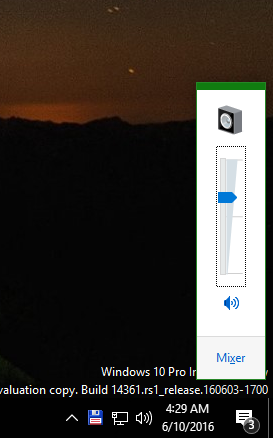
Wygrać + Y aby otworzyć Centrum mobilności w systemie Windows, z którego można szybko przełączać plany zasilania, regulować jasność wyświetlacza lub sprawdzać stan naładowania baterii
Dodatkowo bez użycia tego skryptu skrótu możesz już używać:
Wygrać + A aby otworzyć Centrum akcji (tylko w systemie Windows 10)
Wygrać + Przestrzeń przełączanie języków wprowadzania (w Windows 8, 8.1 i Windows 10)
Lewy Alt + Zmiana przełączanie języków wprowadzania (w Windows 7)
Wygrać + Przestrzeń zerknąć na pulpit (w Windows 7)
Wygrać + , (przecinek), aby zerknąć na pulpit (w Windows 8 i Windows 10)
Teraz masz kilka szybkich sposobów obsługi prawie wszystkich standardowych ikon obszaru powiadomień systemu Windows (w zasobniku systemowym) za pomocą skrótów klawiaturowych.
